
UninstallView是Windows的工具,可收集有关系统上安装的所有程序的信息,并在一个表中显示已安装程序的详细信息。您可以使用它来获取本地系统,网络上的远程计算机以及插入计算机的外部硬盘驱动器的已安装程序信息。有需要的小伙伴欢迎来西西下载体验。
软件简介:
UninstallView是Windows的工具,可收集有关系统上安装的所有程序的信息,并在一个表中显示已安装程序的详细信息。您可以使用它来获取本地系统,网络上的远程计算机以及插入计算机的外部硬盘驱动器的已安装程序信息。它还允许您轻松卸载本地计算机和远程计算机上的软件(如果安装程序支持,则包括静默卸载)。从1.30版开始,如果启用了“加载Windows应用程序”选项,您还可以查看和卸载Windows应用程序。
软件使用说明:
开始使用UninstallView
UninstallView不需要任何安装过程或其他DLL文件。为了开始使用它,只需运行可执行文件-UninstallView.exe,在运行UninstallView之后,它将扫描您的本地系统并收集有关系统上安装的程序的所有信息。扫描过程完成后,已安装的程序信息将显示在主窗口中。
注意:UninstallView首先在软件本身提供的注册表中获取正式的卸载信息,然后尝试从其他位置完成所有丢失的信息。UninstallView收集的一些非官方信息可能不正确。
从其他来源加载卸载信息
为了从其他来源(而不是当前系统)加载卸载信息,请按F9(高级选项),然后在“加载自”组合框中选择所需的选项:
本地系统-当前用户:?这是默认选项,卸载信息是从本地系统和当前用户加载的。
本地系统-所有用户:?UninstallView从本地系统和当前用户以及该系统上的所有其他用户加载卸载信息。仅当您具有对其他用户的配置文件的读取访问权限并且其注册表文件未锁定时,才可以扫描其他用户。建议将此选项与高程一起使用(Ctrl+F11)
远程计算机:?UninstallView从网络上的远程计算机加载卸载信息。您需要对远程计算机的管理员访问权限才能使用此选项。另外,如果远程计算机上的远程注册表服务已关闭,则应打开“自动打开远程注册表服务”选项。
远程计算机-所有用户:?类似于“远程计算机”选项,但在此选项中,UninstallView还会扫描远程系统上所有用户配置文件的注册表。仅当您具有对其他用户的配置文件的读取访问权限并且其注册表文件未锁定时,才可以扫描其他用户。
外部驱动器:?UninstallView从插入计算机的外部硬盘驱动器中加载卸载信息。您可能需要以管理员身份运行UninstallView(Ctrl+F11),才能访问外部驱动器上的注册表文件。
较早的从卷影副本卸载数据(需要提升):?如果系统上有卷影副本,则可以从创建卷影副本的那一天开始查看已安装的程序列表。
装车速度
使用UninstallView,您可以选择3种不同的加载速度:(在“高级选项”窗口中)
大部分细节慢(默认)
中速,中等细节
快速,最少的细节
如果您连接远程计算机并且加载过程太慢,则中等/快速速度可能很有用。但是...请注意,在使用中/快速模式时,某些卸载详细信息将丢失。还有一个“不加载图标”选项,可以通过避免加载已安装程序的图标来提高加载速度。
使用UninstallView卸载软件
UninstallView提供了3种卸载软件的选项:
卸载选定的软件:?此选项运行软件的标准卸载命令,例如在Windows“控制面板”的“程序和功能”模块中。
更改所选软件的安装:?此选项运行软件的标准更改安装命令(仅在可用时),就像Windows的“控制面板”中的“程序和功能”模块一样。
安静地卸载所选软件:?此选项将运行软件卸载,而不显示任何用户界面。仅当此软件可以进行安静/静默卸载时。您可以通过查看“安静卸载字符串”列来检查UninstallView是否可以启动安静卸载。如果不为空,则表示有安静的卸载支持。
在远程网络计算机上卸载软件
UninstallView允许您使用SysInternals/Microsoft?的PsExec工具在远程计算机上卸载软件。您必须将PsExec.exe放在UninstallView.exe的同一文件夹中,然后在连接远程计算机时将启用卸载选项。对于远程计算机,最有用的选项是“安静卸载”,因为该软件被卸载而没有在远程计算机的屏幕上显示任何内容。请注意,远程计算机上的卸载是由SYSTEM用户执行的,某些卸载程序在远程运行时可能无法正常工作。
删除已安装软件的注册表项(仅适用于高级用户)
默认情况下,删除已安装软件的注册表项的选项处于禁用状态。您可以通过在UninstallView.cfg中将AllowDeleteRegKey的值更改为1来启用此选项:AllowDeleteRegKey=1
您也可以从命令行启用此选项:UninstallView.exe/AllowDeleteRegKey1
启用此选项后,将启用“删除所选项目的注册表项”菜单项(在“文件”菜单下)。请注意,仅当“加载自”选项为“本地系统-当前用户”时,此选项才可用。另外,为了删除HKEY_LOCAL_MACHINE上的卸载项目,您必须以管理员身份运行UninstallView。
警告:删除已安装软件的注册表项后,将无法将其卸载。使用此功能需要您自担风险。
选项菜单
卸载运行模式:?在此选项中,您选择使用“卸载所选软件”,“更改所选软件的安装”和“安静地卸载所选软件”操作时,UninstallView如何运行卸载命令:
如果需要,请以管理员身份运行:?这是默认选项。仅当安装程序或操作系统需要卸载命令时,UninstallView才会以管理员(提升)身份运行卸载命令。
始终以管理员身份运行:?UninstallView将始终以管理员身份运行卸载命令。
显示“系统组件”项:?默认情况下,UninstallView不会显示标记有“系统组件”属性的卸载项(Windows的标准卸载工具也会隐藏它们)。您可以打开此选项以查看这些“系统组件”项。请注意,启用此选项后,您可能会看到多个卸载程序,它们具有相同的显示名称。
显示带有父级卸载条目的项目:?默认情况下,UninstallView不会显示带有父级卸载条目(ParentKeyName注册表值)的卸载项目。Windows的标准卸载工具也会隐藏它们。您可以打开此选项以查看带有父项的卸载项目。
显示没有卸载字符串的项目:?默认情况下,UninstallView不会显示没有卸载命令字符串的卸载项目。您可以打开此选项以查看这些项目,但请注意,UninstallView无法卸载这些项目。
显示没有显示名称的项目:?默认情况下,UninstallView不显示没有显示名称的卸载项目。如果要查看这些项目,可以打开此选项。
允许卸载多个项目:?如果启用此选项,则UninstallView将允许您一次卸载多个程序。它非常强大,但是如果使用不当,它也可能会致命(例如:对系统上的所有软件运行静默卸载...)。启用此选项需要您自担风险。
名词解析:
显示名称:?软件的正式显示名称(存储在注册表中)
注册表名称:?注册表项的名称(在HKEY_LOCAL_MACHINE\Software\Microsoft\Windows\CurrentVersion\Uninstall或HKEY_CURRENT_USER\Software\Microsoft\Windows\CurrentVersion\Uninstall下)
显示版本:?软件的正式显示版本(存储在注册表中)
注册表时间:?修改软件的注册表项的日期/时间。在大多数情况下,此日期/时间表示安装或更新软件的时间。
安装日期:?软件的正式安装日期,由软件的安装程序存储在注册表中。
安装对象:?如果为特定用户安装了软件(在HKEY_CURRENT_USER下),则显示用户配置文件的名称。如果为所有用户安装了该软件(在HKEY_LOCAL_MACHINE下),则此列将告诉您是32位还是64位安装。
安装位置:安装?软件的文件夹的路径。
安装文件夹的创建时间:安装文件夹?的创建日期/时间。
安装文件夹的修改时间:安装文件夹?的修改日期/时间。
发布?者:此软件的创建者。
卸载字符串:?卸载此软件的完整命令。
安静的卸载字符串:?完整命令,用于安静地卸载此软件。
更改安装字符串:?完整命令,用于更改此软件的安装。
注释:?关于软件的注释,由软件安装程序存储在卸载注册表项中。
关于URL:?指向发布者主页或应用程序主页的链接的URL。
更新信息URL:?用于更新应用程序信息的链接的URL。
帮助链接:?技术支持的互联网地址
安装源:?包含安装程序文件的文件夹。
安装程序名称:?用于安装此软件的安装程序的名称(WindowsInstaller,Nullsoft安装系统,Inno安装程序及其他)。
发布类型:?显示此软件的发布类型,例如“安全更新”,“更新汇总”。对于大多数已安装的程序,此字段为空。
显示图标路径:?包含软件图标的文件名的完整路径。
MSI文件名:?指定此软件的MSI文件名(仅WindowsInstaller)
估计大小:?此软件的估计大小(从注册表中获取)
属性:?显示存储在此软件的卸载注册表项中的属性,例如“系统组件”,“无修改”,“Windows安装程序”。
语言:?软件的语言(例如en-US)
父项名称:?显示父卸载项目的注册表名称。请注意,只有启用了“显示带有父项的卸载项”选项时,才会显示带有父项的卸载项。
注册表项:?卸载注册表项的完整路径。
更新日志:
版本1.33:
在“快速过滤器”窗口中添加了“区分大小写”选项。
版本1.32:
添加了“在资源管理器中打开安装文件夹”选项(Ctrl+E)。
版本1.31:
修正错误:UninstallView无法从外部配置文件加载WindowsApps信息。
修复了在加载过程中或运行卸载命令时出现错误时在状态栏上显示错误消息的问题。
1.30版:
添加了“加载Windows应用”选项。启用后,UninstallView会显示系统上安装的所有Windows应用商店应用程序的列表。
对于所有WindowsApps项目-“安装程序名称”列的值为“MicrosoftStore”。
1.25版:
添加了“将标题行添加到CSV/制表符分隔的文件”选项(默认情况下处于启用状态)。
添加了/RunAsAdmin命令行选项,用于以管理员身份运行UninstallView。
版本1.24:
现在,您可以通过将空字符串指定为文件名来将数据发送到stdout,例如:UninstallView.exe/scomma“”|?更多
版本1.23:
现在,UninstallView会记住“属性”窗口的最后一个大小/位置。
版本1.22:
添加了“安装文件夹所有者”列。
Tags:UninstallView,卸载.
 Mem Reduct内存自动清理工具中文版卸载清理 / 206.44MB / 2014-10-17 / WinAll / /
Mem Reduct内存自动清理工具中文版卸载清理 / 206.44MB / 2014-10-17 / WinAll / / 小编点评:MemReduct内存自动清理工具.
下载 DScaler(支持众多电视卡附加诸多特定功能)网络电视 / 955.78MB / 2021-8-14 / WinAll / /
DScaler(支持众多电视卡附加诸多特定功能)网络电视 / 955.78MB / 2021-8-14 / WinAll / / 小编点评:DScaler可以说是当前最好的电.
下载 美速度的护眼宝纯净版(过滤蓝光护眼)系统优化 / 656.13MB / 2011-5-14 / WinAll / /
美速度的护眼宝纯净版(过滤蓝光护眼)系统优化 / 656.13MB / 2011-5-14 / WinAll / / 小编点评:美速美速度的护眼宝纯净版(过滤蓝光.
下载 mYSCalc中文vip绿色版加密解密 / 701.88MB / 2010-12-15 / WinAll / /
mYSCalc中文vip绿色版加密解密 / 701.88MB / 2010-12-15 / WinAll / / 小编点评:mYSCalc<vip绿色版.
下载 Abelssoft HackCheck(黑客入侵检测)专业工具 / 988.46MB / 2011-8-28 / WinAll, WinXP, Win7, win8 / /
Abelssoft HackCheck(黑客入侵检测)专业工具 / 988.46MB / 2011-8-28 / WinAll, WinXP, Win7, win8 / / 小编点评:AbelssoftHackChec.
下载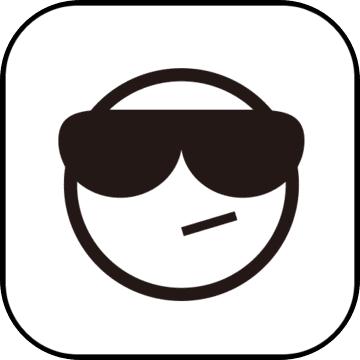 Open Download Manager下载工具 / 647.54MB / 2018-9-11 / WinXP, WinAll / /
Open Download Manager下载工具 / 647.54MB / 2018-9-11 / WinXP, WinAll / / 小编点评:OpenDownloadManag.
下载 系统错误分析工具Event Log Explorer系统其它 / 824.39MB / 2022-10-15 / WinAll / /
系统错误分析工具Event Log Explorer系统其它 / 824.39MB / 2022-10-15 / WinAll / / 小编点评:EventLogExplorer是.
下载 卡吧工具箱系统其它 / 222.44MB / 2021-2-1 / WinAll / /
卡吧工具箱系统其它 / 222.44MB / 2021-2-1 / WinAll / / 小编点评:卡吧工具箱是一款显卡吧推出的硬件检测.
下载 魔兽3地图:最后的圣光游戏地图 / 558.29MB / 2021-1-22 / WinXP, Win7, win8 / /
魔兽3地图:最后的圣光游戏地图 / 558.29MB / 2021-1-22 / WinXP, Win7, win8 / / 小编点评:最后的圣光是一张新作的防守地图,希望每一位.
下载 网页快照工具V1.0.0.0下载 网络辅助 / 316.74MB / 2023-7-21 / Win8,Win7,WinXP / 简体中文 / 免费软件
网页快照工具V1.0.0.0下载 网络辅助 / 316.74MB / 2023-7-21 / Win8,Win7,WinXP / 简体中文 / 免费软件 小编点评:软件介绍网页快照工具是一款非常简单.
下载 江苏大圆银泰贵金属电子交易模拟系统下载V2.1.0.0下载 股票软件 / 589.54MB / 2018-2-18 / Win8,Win7,WinXP / 简体中文 / 免费软件
江苏大圆银泰贵金属电子交易模拟系统下载V2.1.0.0下载 股票软件 / 589.54MB / 2018-2-18 / Win8,Win7,WinXP / 简体中文 / 免费软件 小编点评:软件介绍江苏大圆银泰贵金属电子交易.
下载 hdurlgen.dll下载 DLL下载 / 502.11MB / 2011-1-2 / Win8,Win7,WinXP / 简体中文 / 免费软件
hdurlgen.dll下载 DLL下载 / 502.11MB / 2011-1-2 / Win8,Win7,WinXP / 简体中文 / 免费软件 小编点评:软件介绍hdurlgen.dll是存放在w.
下载 想象我预览版(imagine me)(暂未上线) 智力游戏 / 26.27MB / 2016-11-12 / Win8,Win7,Vista,WinXP / 英文 / 免费软件
想象我预览版(imagine me)(暂未上线) 智力游戏 / 26.27MB / 2016-11-12 / Win8,Win7,Vista,WinXP / 英文 / 免费软件 小编点评:软件介绍《想象我》是由KinifiGamesL.
下载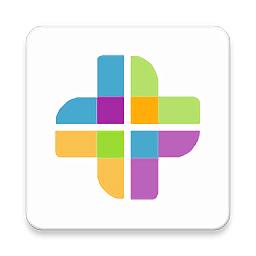 新畅享软件库下载安装-新畅享源码屋app下载v4.0.2 安卓手机版
新畅享软件库下载安装-新畅享源码屋app下载v4.0.2 安卓手机版 智护佳app下载-智护佳客户端下载v1.0.4 安卓版
智护佳app下载-智护佳客户端下载v1.0.4 安卓版 警察绳索英雄破解版下载-警察绳索英雄中文破解版下载v0.2 安卓版
警察绳索英雄破解版下载-警察绳索英雄中文破解版下载v0.2 安卓版 超级战队破解版下载-超级战队中文破解版下载v1.6.3 安卓免费版
超级战队破解版下载-超级战队中文破解版下载v1.6.3 安卓免费版 极速骑车模拟驾驶游戏下载-极速骑车模拟驾驶手机版下载v4.02 安卓版
极速骑车模拟驾驶游戏下载-极速骑车模拟驾驶手机版下载v4.02 安卓版 第50年的出轨游戏下载-第50年的出轨汉化版下载v1.0 安卓版
第50年的出轨游戏下载-第50年的出轨汉化版下载v1.0 安卓版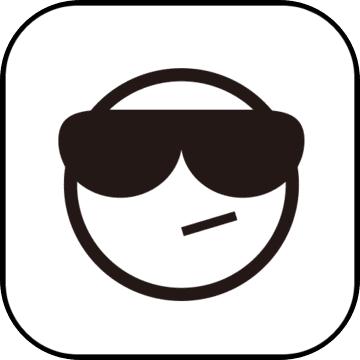 幻想神域日服手游下载-幻想神域日服手机版下载v8.4 安卓版
幻想神域日服手游下载-幻想神域日服手机版下载v8.4 安卓版 神代梦华谭腾讯版下载-神代梦华谭应用宝版下载v2.0.5 安卓最新版
神代梦华谭腾讯版下载-神代梦华谭应用宝版下载v2.0.5 安卓最新版 爬梯朗读官方免费下载-爬梯朗读app最新版下载v2.5.8 安卓版
爬梯朗读官方免费下载-爬梯朗读app最新版下载v2.5.8 安卓版 途云免费下载-途云手机版下载v1.3.6 安卓版
途云免费下载-途云手机版下载v1.3.6 安卓版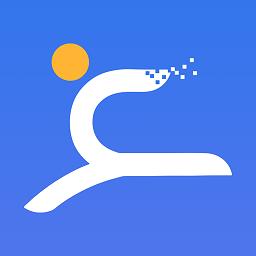 易操练最新版下载-易操练智慧体训管理系统app下载v1.5.3 安卓版
易操练最新版下载-易操练智慧体训管理系统app下载v1.5.3 安卓版 临时工记账app手机版下载-临时工记账软件最新版下载v1.0.1 安卓版
临时工记账app手机版下载-临时工记账软件最新版下载v1.0.1 安卓版
散人复古传奇之小小屠龙手游下载-散人复古传奇之小小屠龙游戏下载v3.88 安卓版
 动作游戏 / 747.66MB / 2018-12-14 / Android / 中文 / v3.88 安卓版 下载
动作游戏 / 747.66MB / 2018-12-14 / Android / 中文 / v3.88 安卓版 下载
换肤达人app下载-换肤达人软件下载v1.0.2 安卓版
 其他游戏 / 285.80MB / 2011-4-19 / Android / 中文 / 合肥胖宝科技有限公司池州分公司 / v1.0.2 安卓版 下载
其他游戏 / 285.80MB / 2011-4-19 / Android / 中文 / 合肥胖宝科技有限公司池州分公司 / v1.0.2 安卓版 下载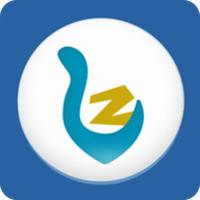
最笨解锁游戏盒子下载-最笨游戏盒子修改版下载v3.9.1313 安卓版
 其他游戏 / 410.39MB / 2018-1-6 / Android / 中文 / v3.9.1313 安卓版 下载
其他游戏 / 410.39MB / 2018-1-6 / Android / 中文 / v3.9.1313 安卓版 下载
火箭汽车足球联盟官方游戏下载-火箭汽车足球联盟游戏下载v1.2 安卓版
 赛车游戏 / 270.20MB / 2014-6-14 / Android / 中文 / v1.2 安卓版 下载
赛车游戏 / 270.20MB / 2014-6-14 / Android / 中文 / v1.2 安卓版 下载
糖糖甜品店内购破解版下载-糖糖甜品店无限爱心版下载v1.5 安卓完整版
 模拟经营 / 921.34MB / 2021-12-15 / Android / 中文 / v1.5 安卓完整版 下载
模拟经营 / 921.34MB / 2021-12-15 / Android / 中文 / v1.5 安卓完整版 下载
轩辕剑2手机版-轩辕剑2单机游戏(暂未上线)v1.6.5 安卓版
 角色扮演 / 863.14MB / 2021-3-29 / Android / 中文 / v1.6.5 安卓版 下载
角色扮演 / 863.14MB / 2021-3-29 / Android / 中文 / v1.6.5 安卓版 下载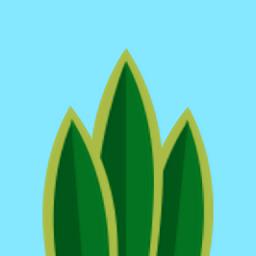
放置花园官网下载-放置花园手游下载v1.5.0 安卓版
 益智休闲 / 74.45MB / 2017-1-5 / Android / 中文 / v1.5.0 安卓版 下载
益智休闲 / 74.45MB / 2017-1-5 / Android / 中文 / v1.5.0 安卓版 下载
宠物风暴内购破解版下载-宠物风暴破解版下载v2.4.7.270 安卓版
 益智休闲 / 636.1MB / 2019-4-7 / Android / 中文 / v2.4.7.270 安卓版 下载
益智休闲 / 636.1MB / 2019-4-7 / Android / 中文 / v2.4.7.270 安卓版 下载
异能都市内测下载-异能都市测试服下载v1.0.0 安卓版
 动作游戏 / 520.48MB / 2014-4-4 / Android / 中文 / v1.0.0 安卓版 下载
动作游戏 / 520.48MB / 2014-4-4 / Android / 中文 / v1.0.0 安卓版 下载
ace soccer球场风云手机版下载-ace soccer球场风云游戏下载v003.003 安卓版
 体育竞技 / 263.26MB / 2012-1-26 / Android / 中文 / v003.003 安卓版 下载
体育竞技 / 263.26MB / 2012-1-26 / Android / 中文 / v003.003 安卓版 下载
到喜啦极速版app官方下载-到喜啦极速版app下载v1.6.7 安卓版
 生活实用 / 67.17MB / 2015-1-5 / Android / 中文 / 北京百合小两口信息技术有限公司 / v1.6.7 安卓版 下载
生活实用 / 67.17MB / 2015-1-5 / Android / 中文 / 北京百合小两口信息技术有限公司 / v1.6.7 安卓版 下载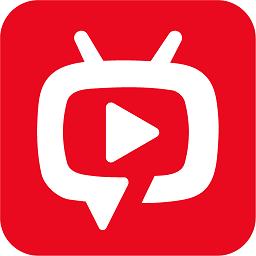
无限直播TV版免费下载-无限直播电视盒子app下载v5.5.1 安卓版
 视频播放 / 269.74MB / 2014-6-28 / Android / 中文 / v5.5.1 安卓版 下载
视频播放 / 269.74MB / 2014-6-28 / Android / 中文 / v5.5.1 安卓版 下载
必优商家软件下载-必优商家app下载v2.1.0 安卓版
 商务办公 / 637.20MB / 2019-6-9 / Android / 中文 / 北京联融创科技有限公司 / v2.1.0 安卓版 下载
商务办公 / 637.20MB / 2019-6-9 / Android / 中文 / 北京联融创科技有限公司 / v2.1.0 安卓版 下载